Delegar configurações do painel
Configure contas de delegação aqui.
Você pode adicionar quantas contas delegadas precisar.
Para adicionar uma conta delegada
Clique Configurações do painel de Menu principal e depois clique Delegar Painel em seu submenu. O Delegar contas aparece a tela.
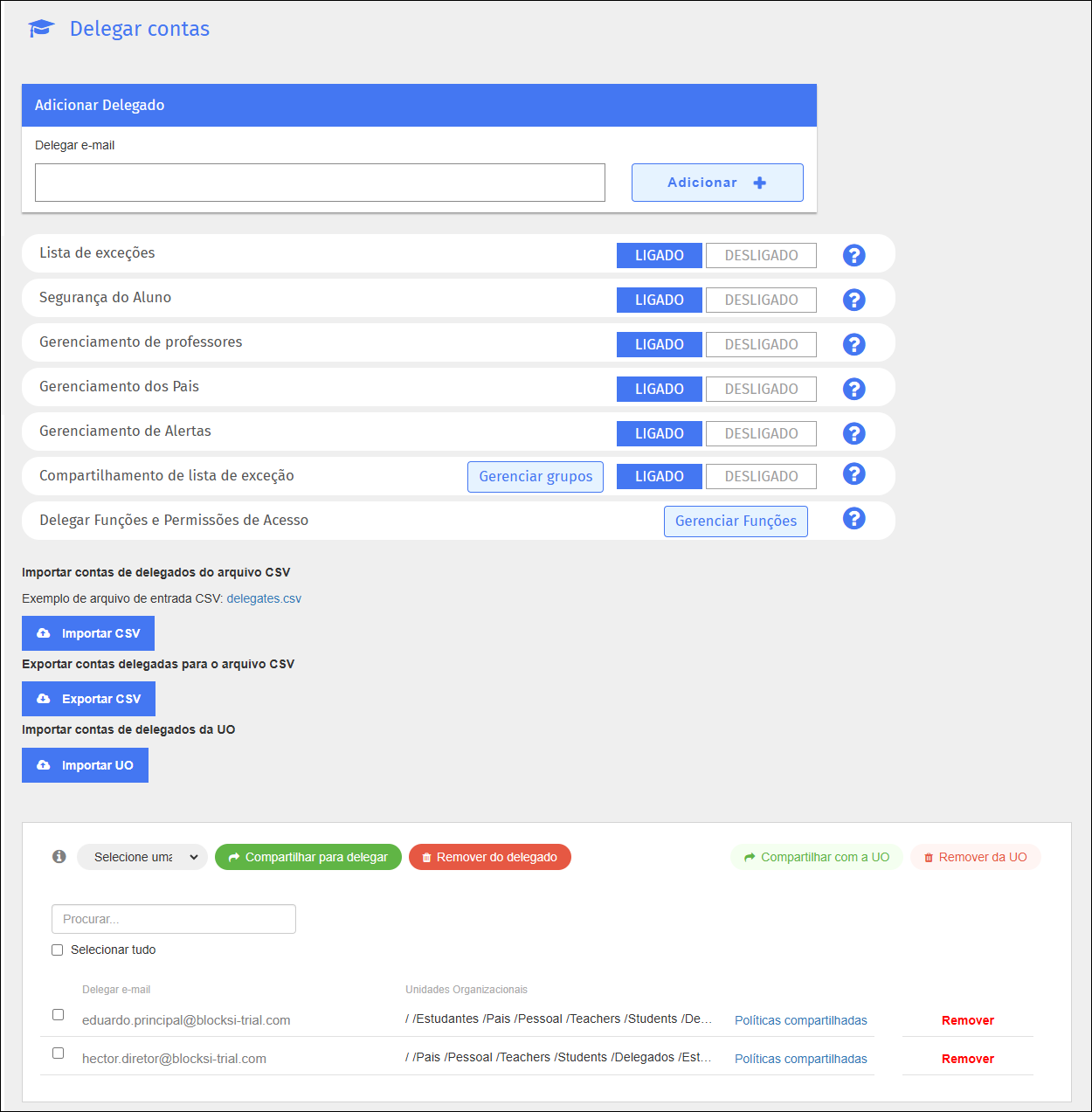
Digite o endereço de e-mail da conta delegada que você deseja adicionar no campo Delegar e-mail caixa de texto no Adicionar Delegado seção.
Clique Adicionar + para adicionar a conta delegada. A nova conta delegada aparece na lista.
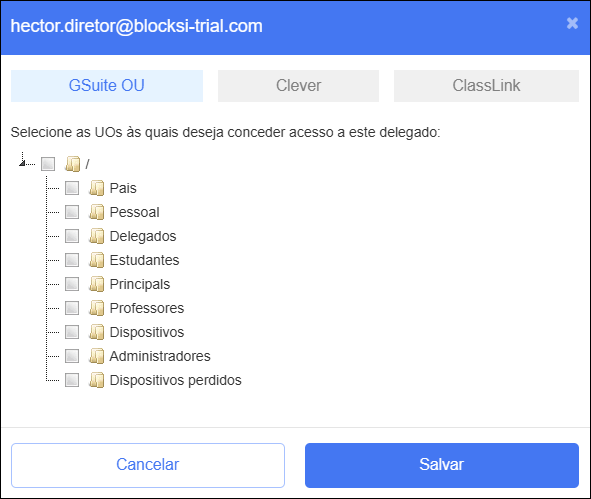
Marque as caixas de seleção à esquerda das unidades organizacionais que esta conta delegada terá acesso para gerenciar.
Clique Salvar. A conta delegada é adicionada à parte inferior da página.
Você pode importar contas delegadas de uma unidade organizacional ou arquivo CSV e pode exportar contas delegadas para um arquivo CSV.
Você pode importar contas delegadas de uma unidade organizacional (OU).
Para importar contas delegadas de uma UO
Clique Configurações do painel de Menu principal e depois clique Delegar Painel em seu submenu. O Delegar contas aparece a tela.
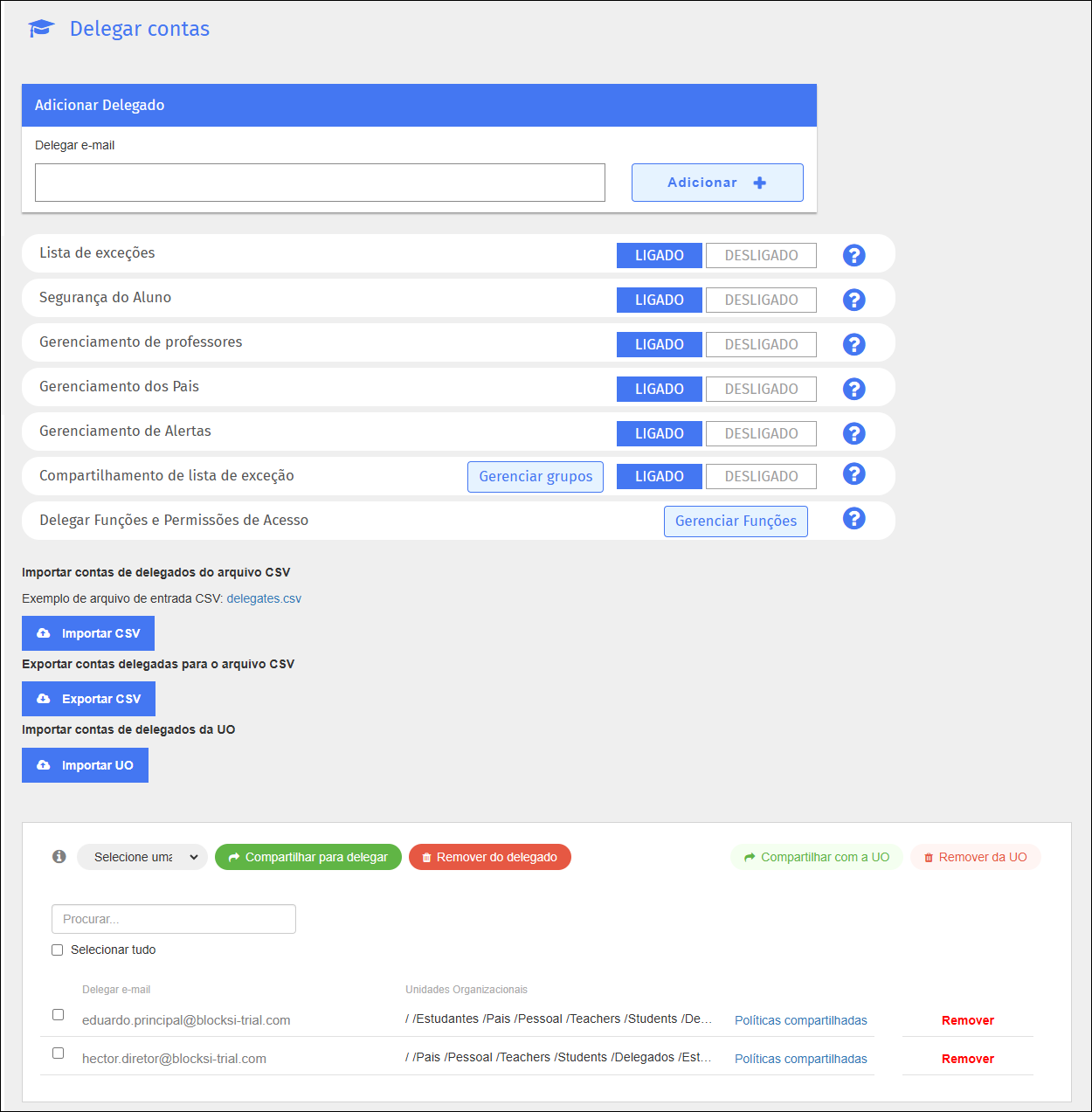
Clique no Importar UO botão. O Importar delegados janela é aberta.
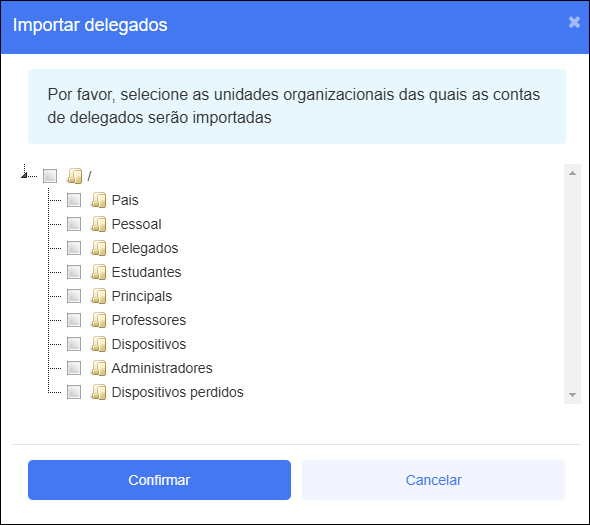
Navegue até a UO desejada e clique em Confirmar. As contas delegadas da UO selecionada são importadas para a listagem.
Você pode importar contas delegadas de um arquivo CSV.
Para importar contas delegadas de um arquivo CSV
Clique Configurações do painel de Menu principal e depois clique Delegar Painel em seu submenu. O Delegar contas aparece a tela.
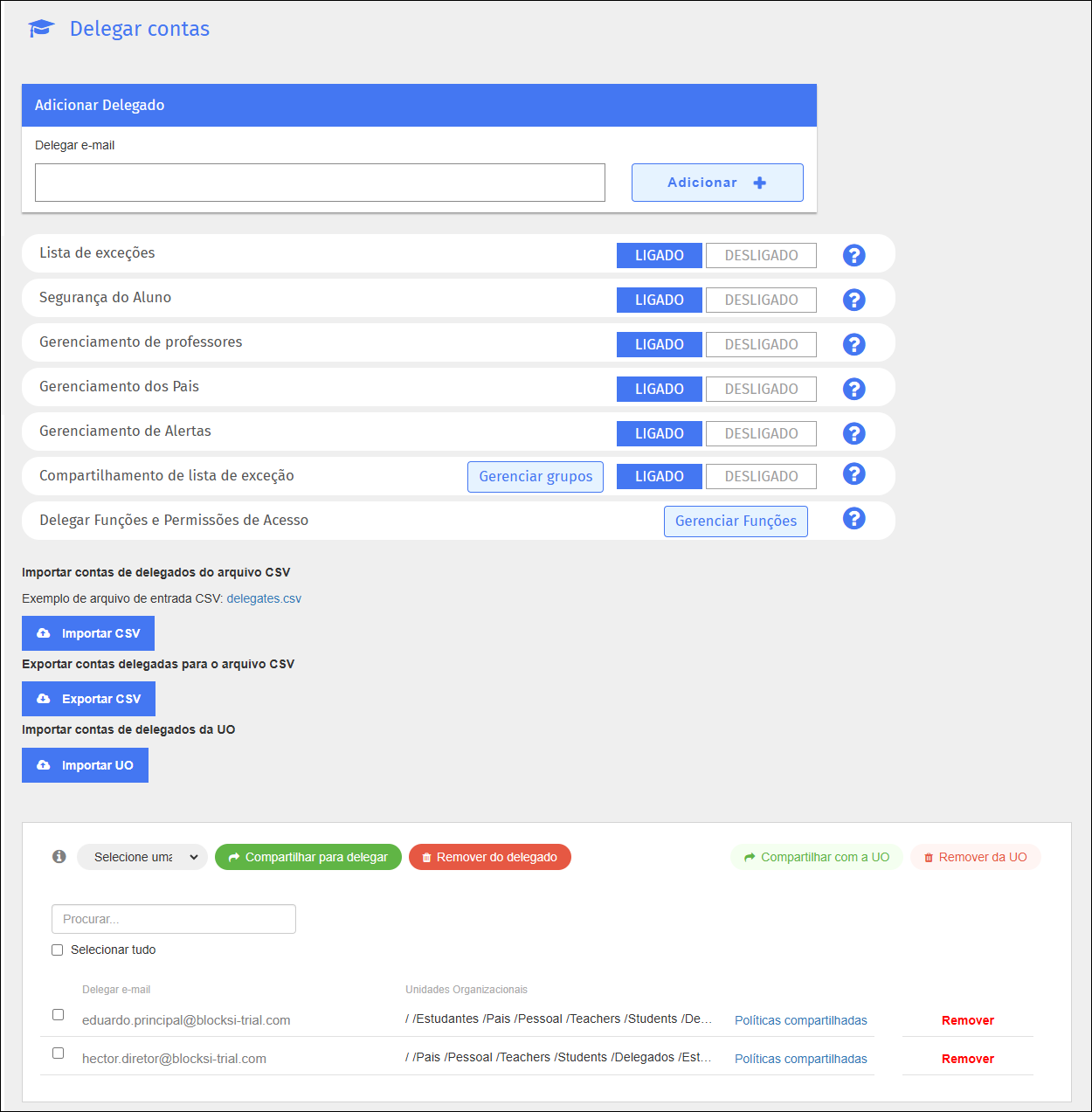
Clique no Importar CSV botão para importar o arquivo. O Abrir caixa de diálogo aparece.
Navegue até o arquivo desejado e clique em Abrir. As contas delegadas nessa planilha são importadas para a listagem.
Exemplo de arquivo de importação de delegado
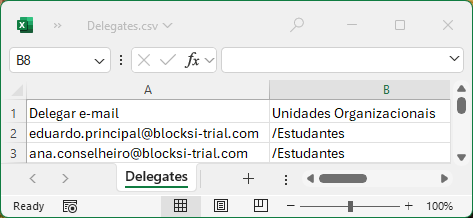
Você pode exportar contas delegadas para um arquivo CSV.
Para exportar contas delegadas para um arquivo CSV
Clique Configurações do painel de Menu principal e depois clique Delegar Painel em seu submenu. O Delegar contas aparece a tela.
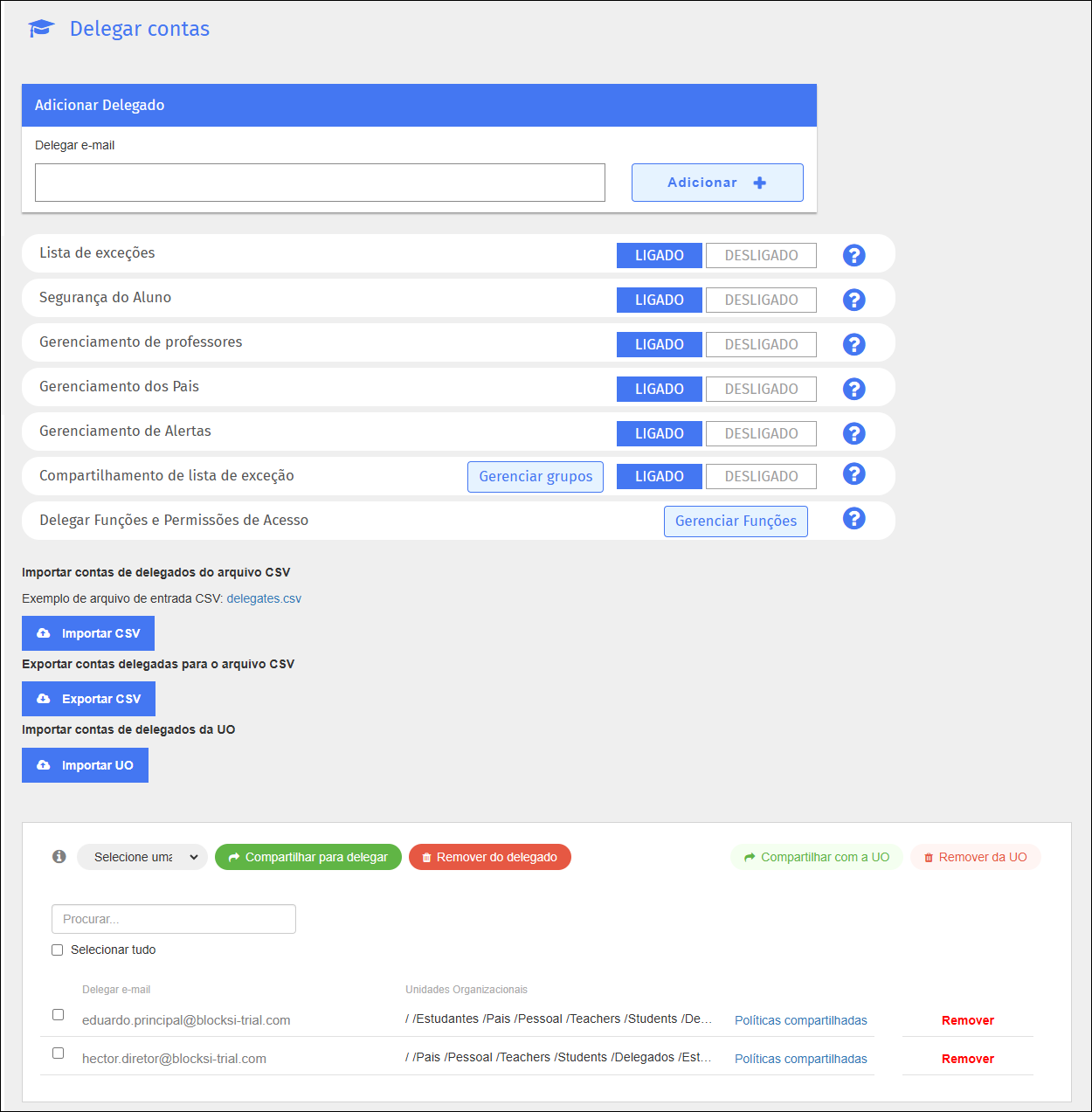
Clique no Exportar CSV botão para exportar o arquivo. O arquivo aparece no canto inferior esquerdo da tela do programa de planilha. Clique nele para abri-lo e salvá-lo.
Exemplo de arquivo de exportação de delegado
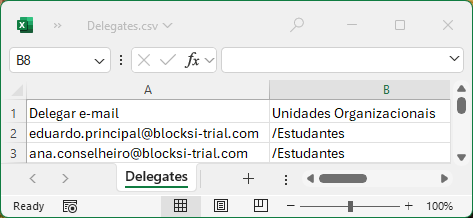
Existem diferentes tipos de acesso que você pode conceder aos delegados.
Para definir configurações do painel delegado
Clique Configurações do painel de Menu principal e depois clique Delegar Painel em seu submenu. O Delegar contas aparece a tela.
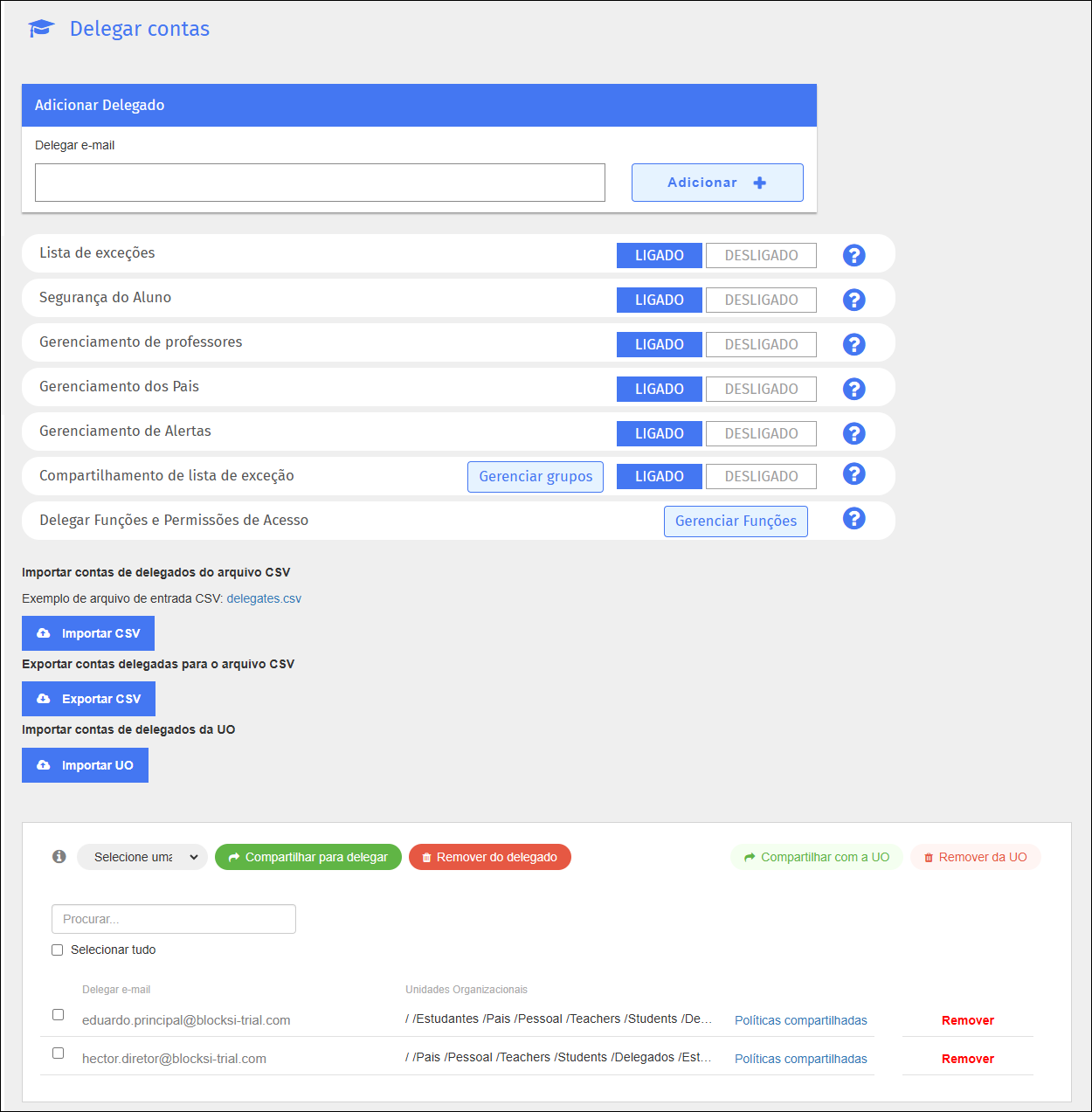
Faça suas seleções na seção seguinte do Delegar contas tela.
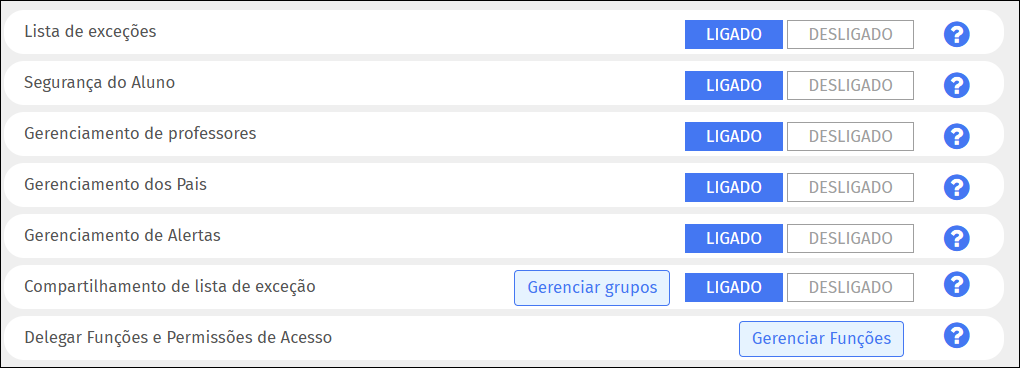
Consulte as descrições a seguir para obter informações sobre as configurações do painel de delegados.
Opção | Descrição |
|---|---|
Defina se os delegados devem permitir a criação de listas de exceções. Se definido para DESLIGADO, o Lista de exceções opção é removida do Menu principal no Painel de Delegados. | |
Defina se deseja permitir que os delegados acessem a Segurança do Aluno. Se definido para DESLIGADO, o Segurança do Aluno opção é removida do Menu principal no Painel de Delegados. | |
Defina se deseja permitir o acesso dos delegados ao gerenciamento de professores. Se definido para DESLIGADO, o Contas de professores opção é removida de Configurações no Menu principal no Painel de Delegados. | |
Defina se deseja permitir o acesso dos delegados ao gerenciamento pai. Se definido para DESLIGADO, o Contas principais opção é removida de Configurações no Menu principal no Painel de Delegados. | |
Defina se deseja permitir o acesso dos delegados ao gerenciamento de alertas. Se definido para DESLIGADO, o Alertas opção é removida do Menu principal no Painel de Delegados. | |
Defina se os delegados na mesma UO devem compartilhar listas de exceções. Os delegados também podem selecionar outras UOs com as quais compartilhar listas de exceções usando a opção Criar grupos botão. | |
Defina se deseja permitir ou impedir que delegados acessem áreas específicas do Blocksi, atribuindo funções e permissões a eles. |
Antes que um delegado possa ver os dados dos alunos no Painel de delegados, primeiro você deve atribuir o delegado à unidade organizacional (OU) correta.
Para atribuir um delegado a uma UO
Clique Configurações do painel de Menu principal e depois clique Delegar Painel em seu submenu. O Delegar contas aparece a tela.
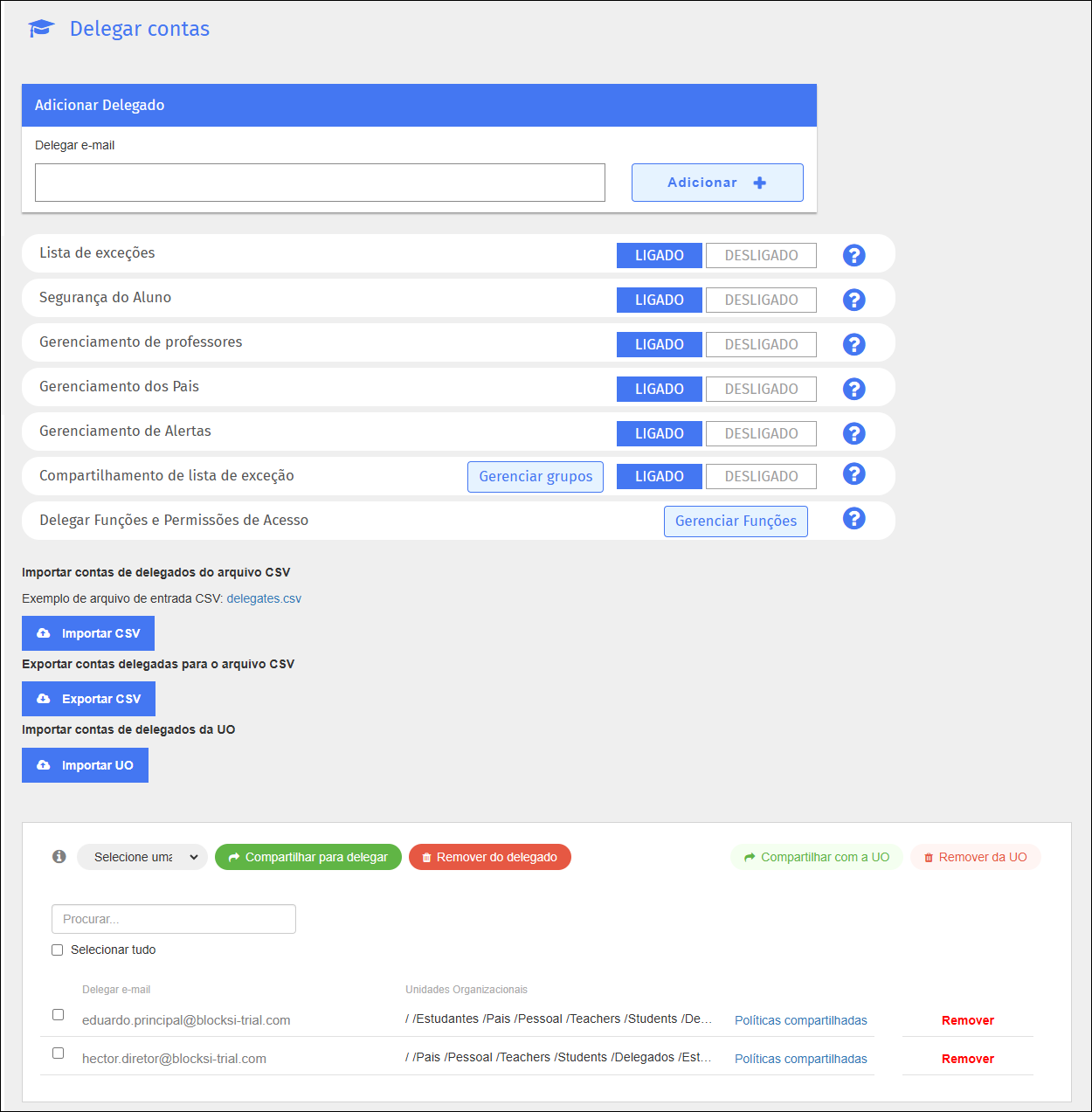
Clique no link desejado na Delegar e-mail coluna. A seguinte janela é aberta.
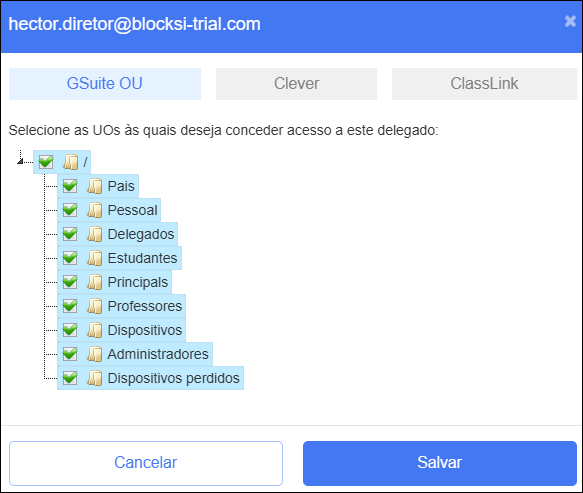
Marque as caixas de seleção das UOs às quais você deseja atribuir o principal.
Clique Salvar quando você terminar.
Você pode permitir ou impedir que delegados acessem áreas específicas do Blocksi atribuindo funções e permissões a eles.
Para gerenciar funções de delegação
Clique Configurações do painel de Menu principal e depois clique Delegar Painel em seu submenu. O Delegar contas aparece a tela.
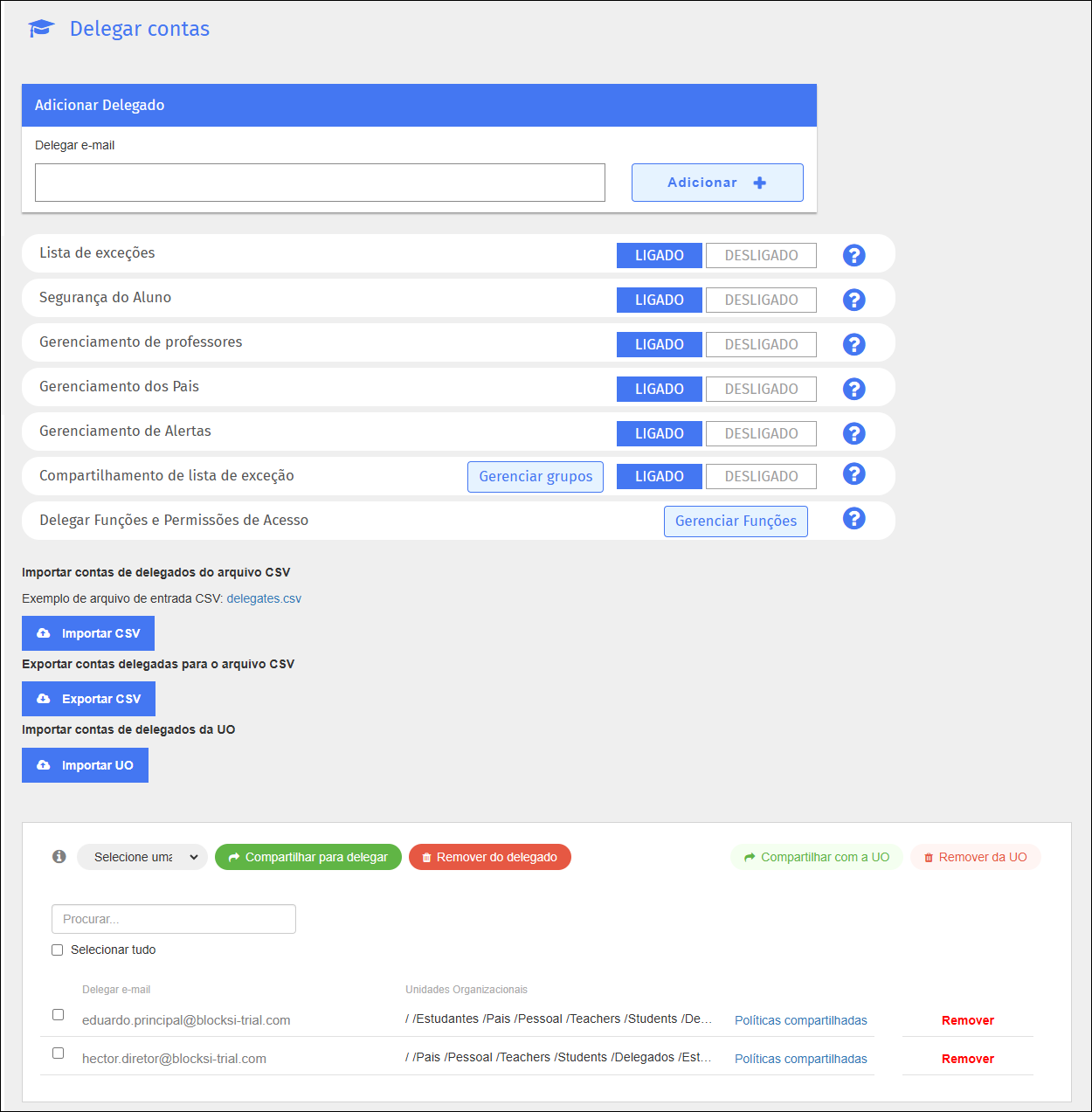
Clique Gerenciar funções para a direita de Delegar funções e permissões de acesso. O Delegar Funções e Permissões de Acesso janela é aberta.
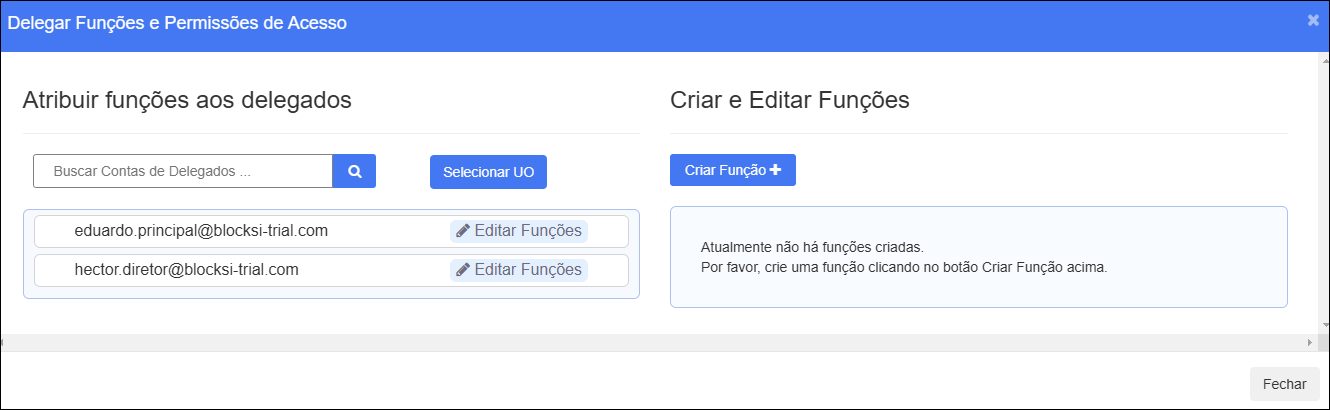
Gerenciar funções consiste em criar novas funções e atribuí-las aos delegados.
Para criar uma nova função
Clique Criar função. A janela se expande para incluir os seguintes campos, conforme mostrado abaixo.
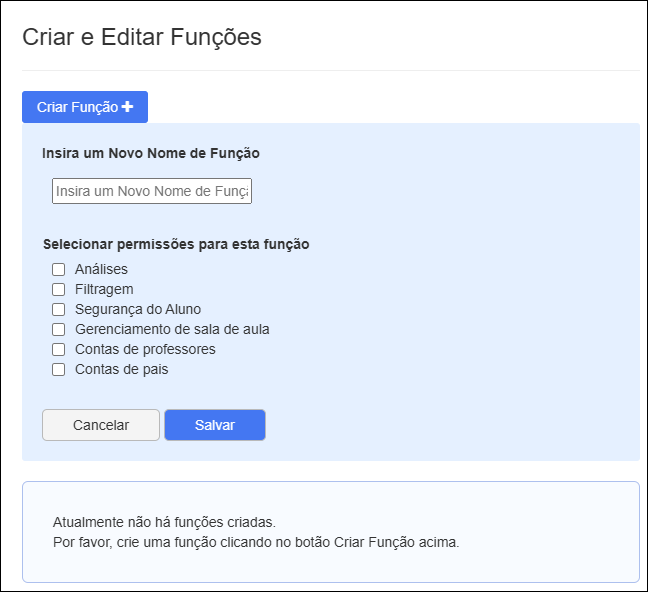
Digite um nome para a nova função.
Marque as caixas de seleção à esquerda das permissões que você deseja conceder aos delegados. As áreas para as quais você não der permissão ficarão indisponíveis para os delegados. Por exemplo, se você não selecionar Segurança do Aluno, qualquer delegado a quem essa função for atribuída não terá acesso à Segurança do Aluno em seu painel.
Clique Salvar para adicionar a função. A nova função aparece abaixo.
Procure um delegado, clique em Selecione UO para selecionar UOs às quais atribuir as funções ou clique em Editar Funções à direita do nome de um delegado.
Selecione a função a ser atribuída à UO ou ao delegado individual e clique em Atribuir função. Essa função agora está atribuída à UO ou ao delegado.
Você pode compartilhar políticas com contas delegadas conforme necessário.
Para compartilhar uma política com contas delegadas
Clique Configurações do painel de Menu principal e depois clique Delegar Painel em seu submenu. O Delegar contas aparece a tela.
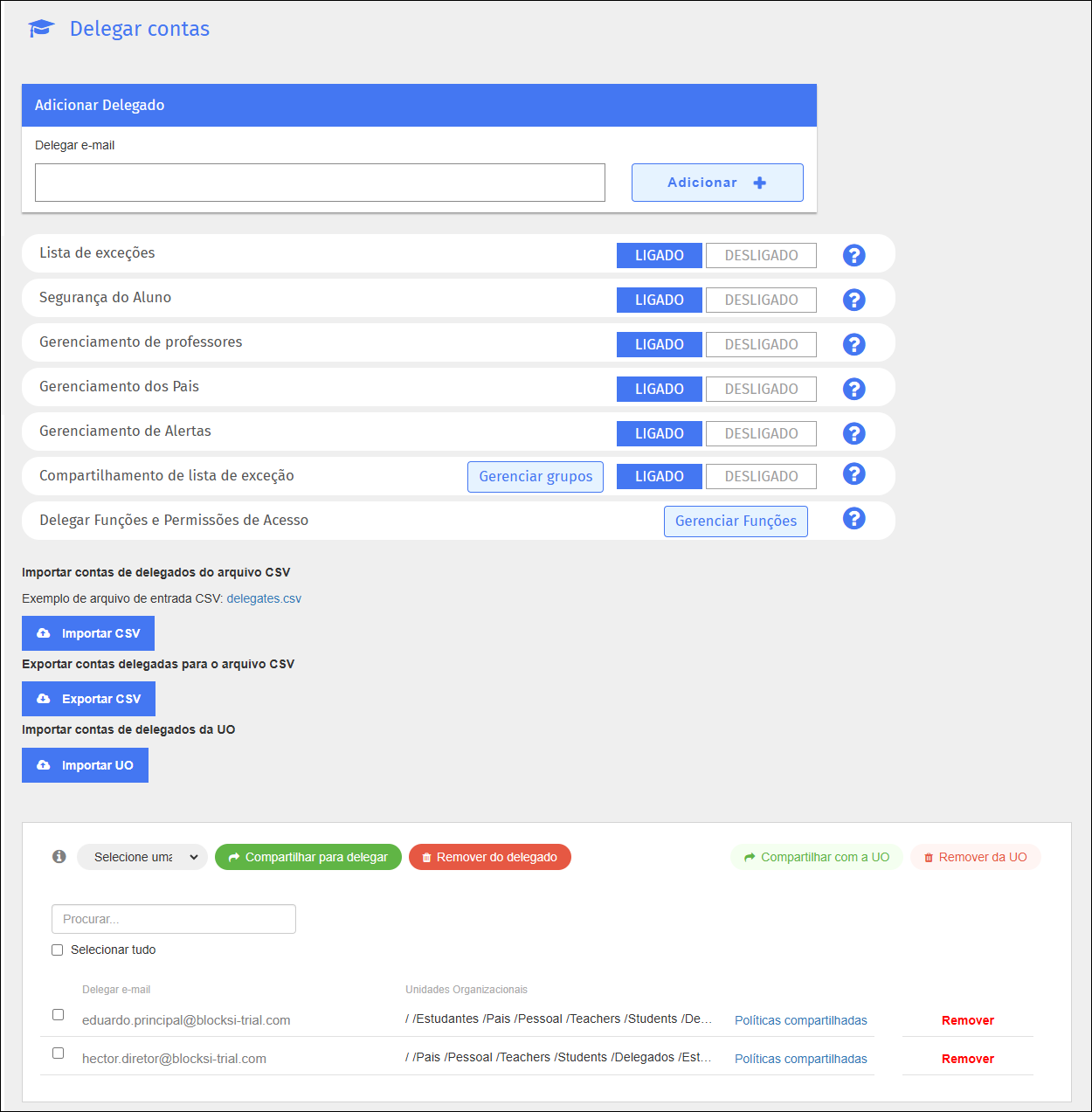
Selecione a política que você deseja compartilhar na lista Selecione uma política lista suspensa.
Você pode compartilhar a política com todos os delegados nas unidades organizacionais selecionadas ou com delegados selecionados.
Clique no Compartilhar com a UO botão. A seguinte janela é aberta.
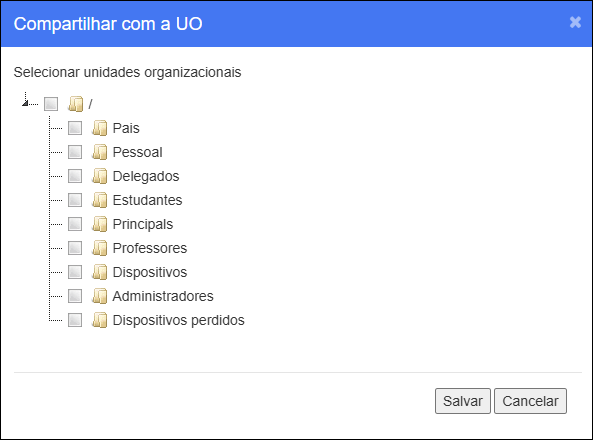
Marque as caixas de seleção à esquerda das UOs com as quais deseja compartilhar a política e clique em Salvar. Todos os delegados nas UOs selecionadas recebem a política.
Marque as caixas de seleção à esquerda das contas delegadas com as quais deseja compartilhar a política. Você também pode selecionar o Selecionar tudo caixa de seleção para selecionar todas as contas delegadas.
Clique no Compartilhar para delegar botão. A política é compartilhada com as contas delegadas selecionadas.
Você pode remover políticas de contas delegadas a qualquer momento.
Para remover uma política de contas delegadas
Clique Configurações do painel de Menu principal e depois clique Delegar Painel em seu submenu. O Delegar contas aparece a tela.
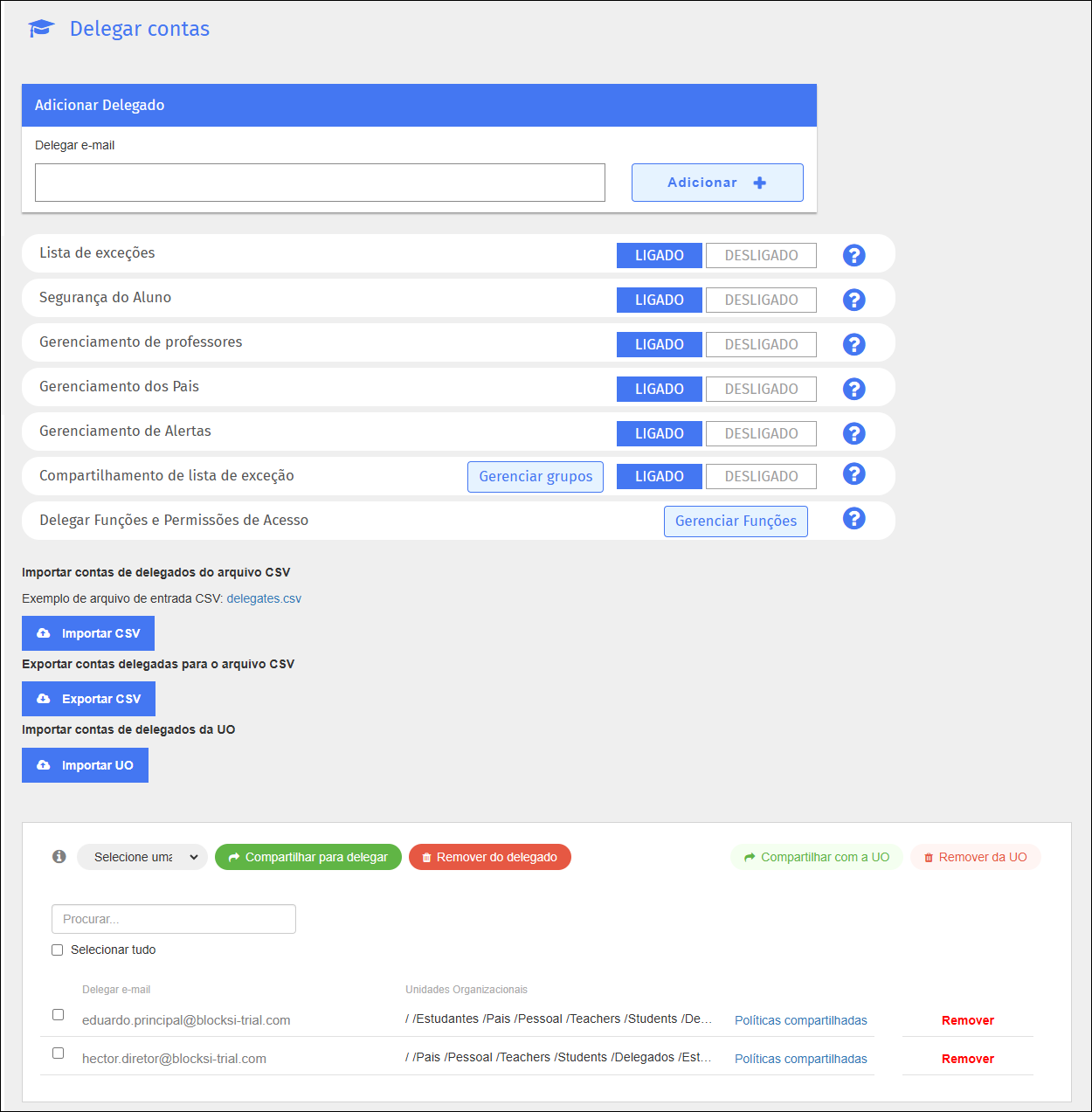
Selecione a política que deseja remover da lista Selecione uma política lista suspensa.
Você pode remover a política de todos os delegados nas UOs selecionadas ou dos delegados selecionados.
Clique no Remover da UO botão. A seguinte janela é aberta.
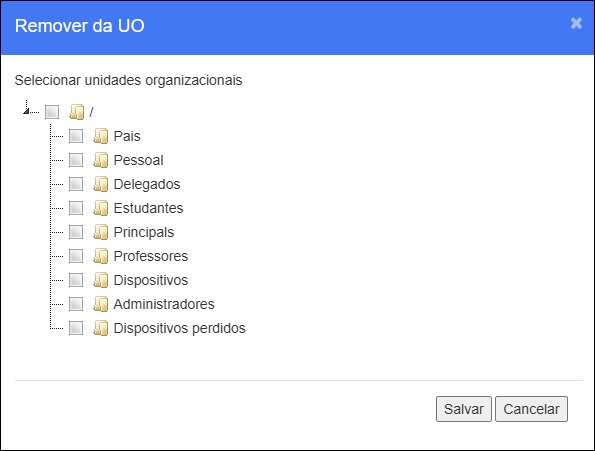
Marque as caixas de seleção à esquerda das UOs das quais deseja remover a política e clique em Salvar. A política é removida de todos os delegados nas UOs selecionadas.
Marque as caixas de seleção à esquerda das contas delegadas das quais você deseja remover a política. Você também pode selecionar o Selecionar tudo caixa de seleção para selecionar todas as contas delegadas.
Clique no Remover do delegado botão. A política é removida das contas delegadas selecionadas.
Você pode remover uma conta delegada quando não precisar mais dela.
Para remover uma conta delegada
Clique Configurações do painel de Menu principal e depois clique Delegar Painel em seu submenu. O Delegar contas aparece a tela.
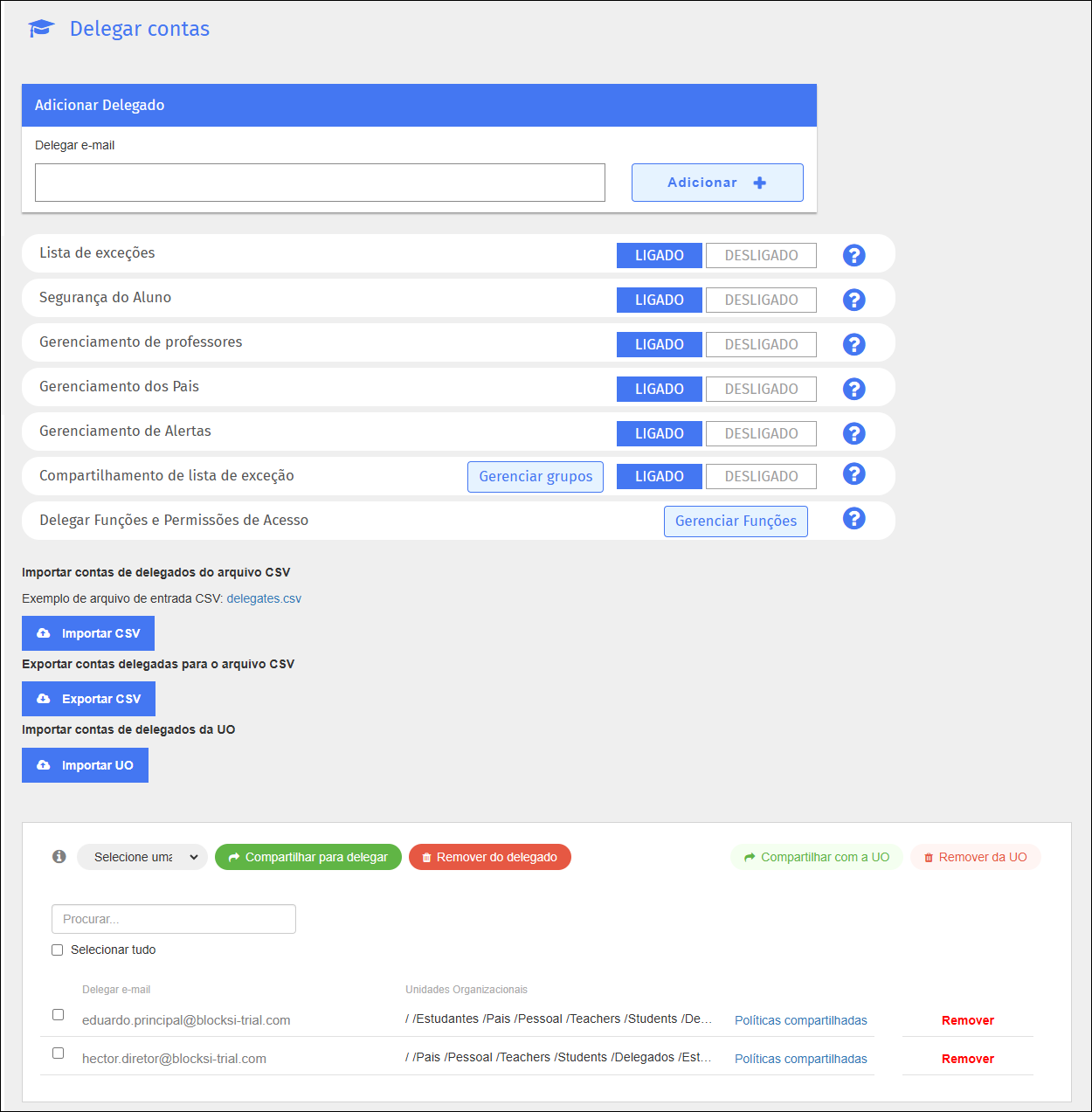
Localize a conta delegada que deseja remover e clique no botão Remover link para a direita. Um prompt de confirmação é exibido.
Clique OK para remover a conta delegada. A conta é removida da lista.